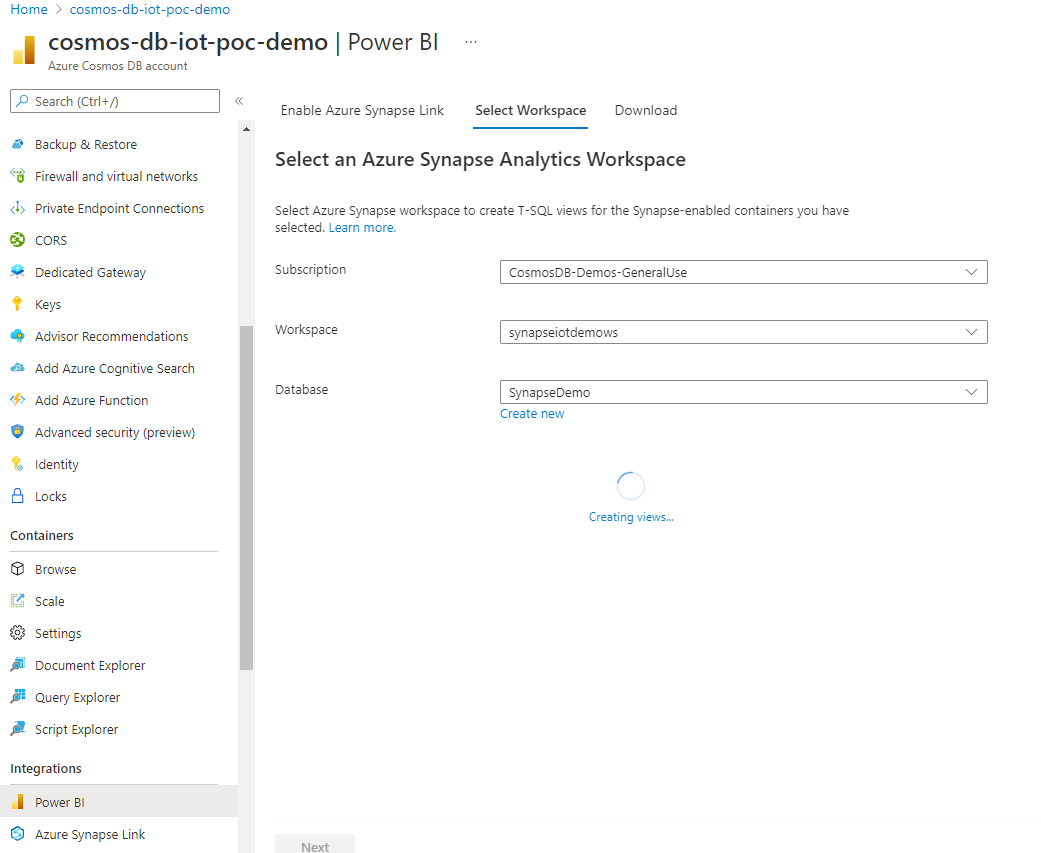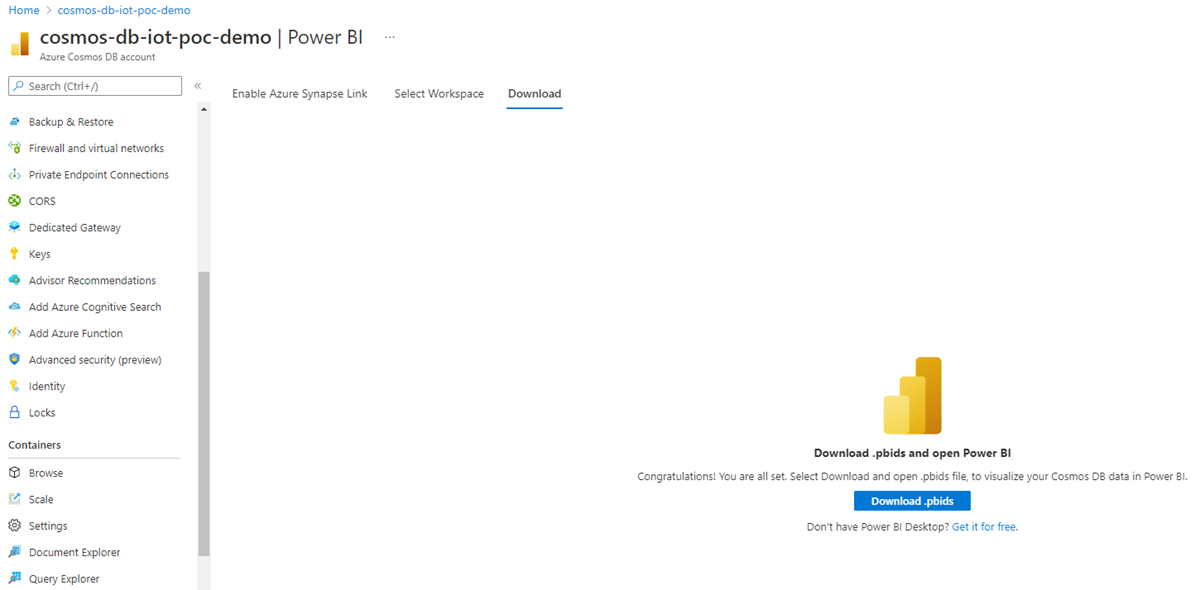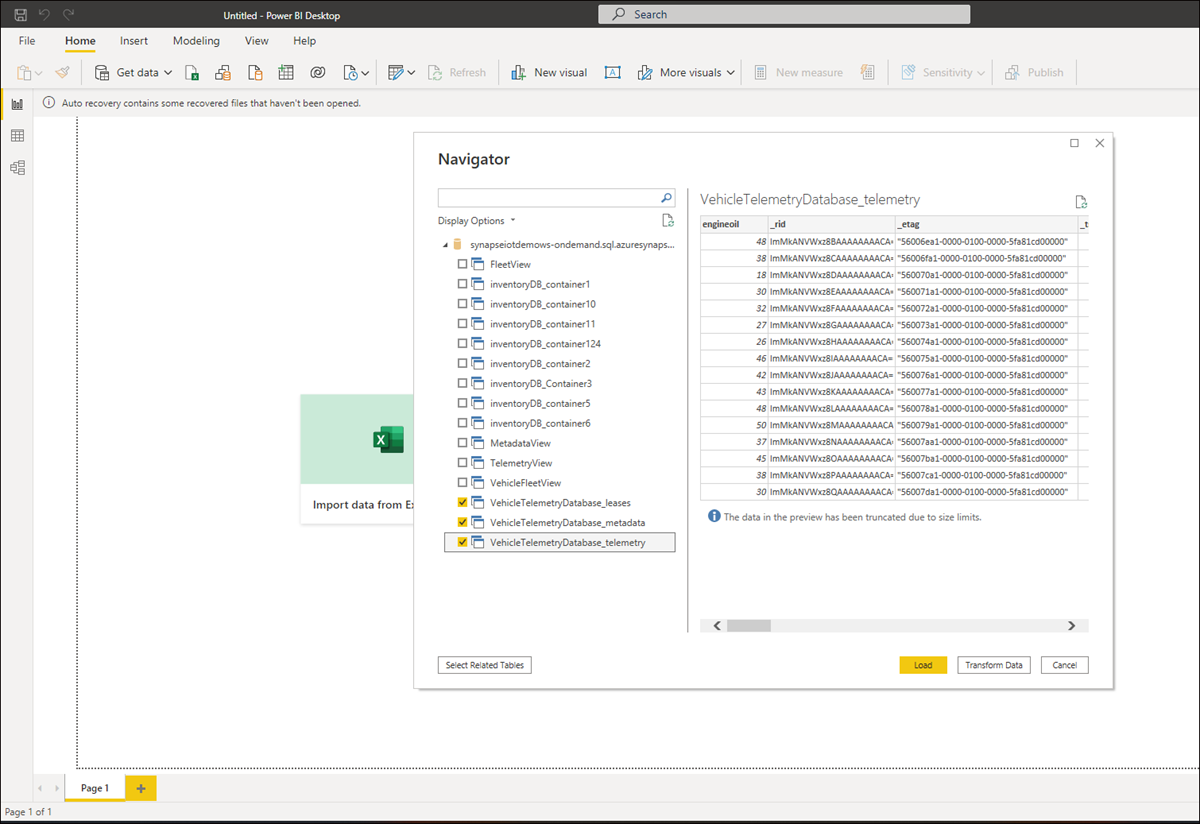Integrované prostředí Power BI na portálu Azure Cosmos DB pro účty s podporou Synapse Linku
PLATÍ PRO: NoSQL
Díky integrovanému prostředí Power BI můžete data Azure Cosmos DB vizualizovat téměř v reálném čase několika kliknutími. Používá integrovanou funkci integrace Power BI na webu Azure Portal spolu s Azure Synapse Linkem.
Synapse Link umožňuje vytvářet řídicí panely Power BI bez dopadu na výkon ani náklady na transakční úlohy a žádné kanály ETL. Pomocí DirectQuery můžete vytvářet řídicí panely pomocí živých dat z účtů Azure Cosmos DB bez importu nebo kopírování dat do Power BI.
Vytvoření sestavy Power BI
K vytvoření sestavy Power BI z dat Azure Cosmos DB v režimu DirectQuery použijte následující postup:
Přihlaste se k webu Azure Portal a přejděte k účtu služby Azure Cosmos DB.
V části Integrace otevřete podokno Power BI a vyberte Začínáme.
Poznámka:
V současné době je tato možnost dostupná pouze pro účty API pro NoSQL.
Pokud váš účet ještě není u Synapse Linku povolený, můžete ho povolit na kartě Povolit Azure Synapse Link pro tento účet. Pokud už je synapse Link pro váš účet povolený, tato karta se nezobrazí.
Poznámka:
Po povolení nemůžete Azure Synapse Link zakázat. Povolení služby Azure Synapse Link má vliv na náklady. Další podrobnosti najdete v části s cenami služby Azure Synapse Link.
Dále v části Povolení služby Azure Synapse Link pro kontejnery zvolte požadované kontejnery, které povolí Synapse Link.
Pokud jste na některých kontejnerech už synapse Link povolili, zobrazí se zaškrtnuté políčko vedle názvu kontejneru. Volitelně můžete zrušit jejich výběr na základě dat, která chcete vizualizovat v Power BI.
Pokud synapse Link není povolený, můžete ho povolit ve stávajících kontejnerech.
Pokud u některého z kontejnerů probíhá povolení Synapse Linku, nebudou zahrnuta data z těchto kontejnerů. Pokud jsou kontejnery povolené, měli byste se později vrátit na tuto kartu a importovat data.
V závislosti na množství dat v kontejnerech může chvíli trvat, než synapse Link povolíte. Další informace najdete v článku o povolení Synapse Linku pro existující kontejnery .
Průběh můžete zkontrolovat na portálu, jak je znázorněno na následující obrazovce. Kontejnery jsou povoleny pomocí Synapse Linku, když průběh dosáhne 100 %.
Na kartě Vybrat pracovní prostor zvolte pracovní prostor Azure Synapse Analytics a vyberte Další. Tím se automaticky vytvoří zobrazení T-SQL ve službě Synapse Analytics pro dříve vybrané kontejnery. Další informace o zobrazeních T-SQL potřebných k připojení služby Azure Cosmos DB k Power BI najdete v článku Příprava zobrazení .
Poznámka:
Vaše proprieties kontejneru Azure Cosmos DB budou reprezentovány jako sloupce v zobrazeních T-SQL, včetně hluboko vnořených dat JSON. Toto je rychlý start pro řídicí panely BI. Tato zobrazení budou dostupná ve vašem pracovním prostoru nebo databázi Synapse; Můžete také použít stejná zobrazení v pracovním prostoru Synapse pro zkoumání dat, datové vědy, datové inženýrství atd. Upozorňujeme, že pokročilé scénáře můžou znamenat složitější zobrazení nebo vyladění těchto zobrazení, aby se zlepšil výkon. Další informace. Přečtěte si osvědčené postupy pro Synapse Link při používání bezserverových fondů SQL Synapse.
Můžete zvolit existující pracovní prostor nebo vytvořit nový. Pokud chcete vybrat existující pracovní prostor, zadejte podrobnosti o předplatném, pracovním prostoru a databázi . Azure Portal použije vaše přihlašovací údaje Microsoft Entra k automatickému připojení k pracovnímu prostoru Synapse a vytvoření zobrazení T-SQL. Ujistěte se, že k tomuto pracovnímu prostoru máte oprávnění správce Synapse.
Pak vyberte Stáhnout .pbids a stáhněte si soubor zdroje dat Power BI. Otevřete stažený soubor. Obsahuje požadované informace o připojení a otevře řídicí panel Power BI.
Teď se můžete připojit k datům Azure Cosmos DB z Power BI pomocí Synapse Linku. Zobrazí se seznam zobrazení T-SQL odpovídajících datům v každém kontejneru.
Například na následující obrazovce se zobrazují data vozového parku vozidel. Tato data můžete načíst pro další analýzu nebo je před načtením transformovat.
Teď můžete začít vytvářet řídicí panel pomocí analytických dat služby Azure Cosmos DB. Všechny změny dat se projeví na řídicím panelu, jakmile se data replikují do analytického úložiště, což se obvykle děje během několika minut.